Ragadja meg és kommentálja a képernyőképeket az Új Snip & Sketch eszköz használatával a Windows 10 rendszeren
Microsoft A Windows 10 / / March 17, 2020
Utoljára frissítve:

A Microsoft leépíti a Snipping Tool-ot a képernyőképekért, és konszolidálja azt a Snip & Sketch-rel, amely ugyanolyan egyszerűen használható, de több funkcióval is rendelkezik.
A következő Windows 10 szolgáltatásfrissítéssel kezdve, a klasszikus Snipping eszköz helyébe egy továbbfejlesztett képernyőválasztó alkalmazás, az úgynevezett Képernyővázlat. Valójában vezették be Windows tinta munkaterület és most önálló alkalmazásként használják a képernyő-snipping élmény érdekében. Támogatja ugyanazoknak a szolgáltatásoknak a nagy részét, amellyel a Snipping Tool-ban megszokta, további fejlesztésekkel, például a képernyőképeket kommentálva és a könnyebb megosztást.
Az új képernyővázlatot először a Redstone 5 építésű 17661 és a Windows 10 1809 verzióval lesz elérhető - amely a cikk írásakor várhatóan ősszel fog megjelenni. Ha elindítja a Snipping eszközt, a következő üzenet jelenik meg, amely tudatja vele, hogy eltávolítja és összevonja az új Snip & Sketch eszközzel.
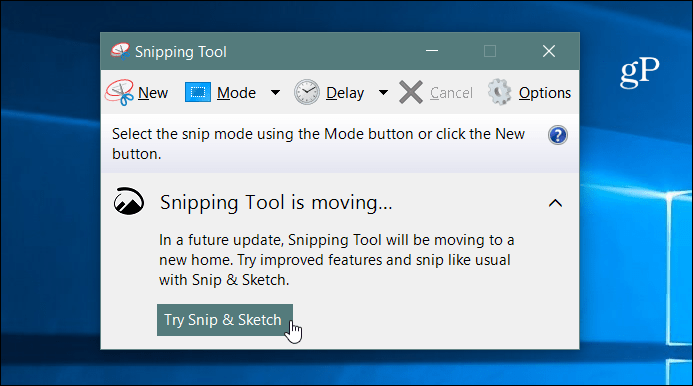
Képernyőképek Windows 10 Snip & Sketch használatával
Képernyőkép készítéséhez indítsa el a Képernyővázlat alkalmazást, majd kattintson a gombra Új gombot, vagy nyomja meg Ctrl + N.
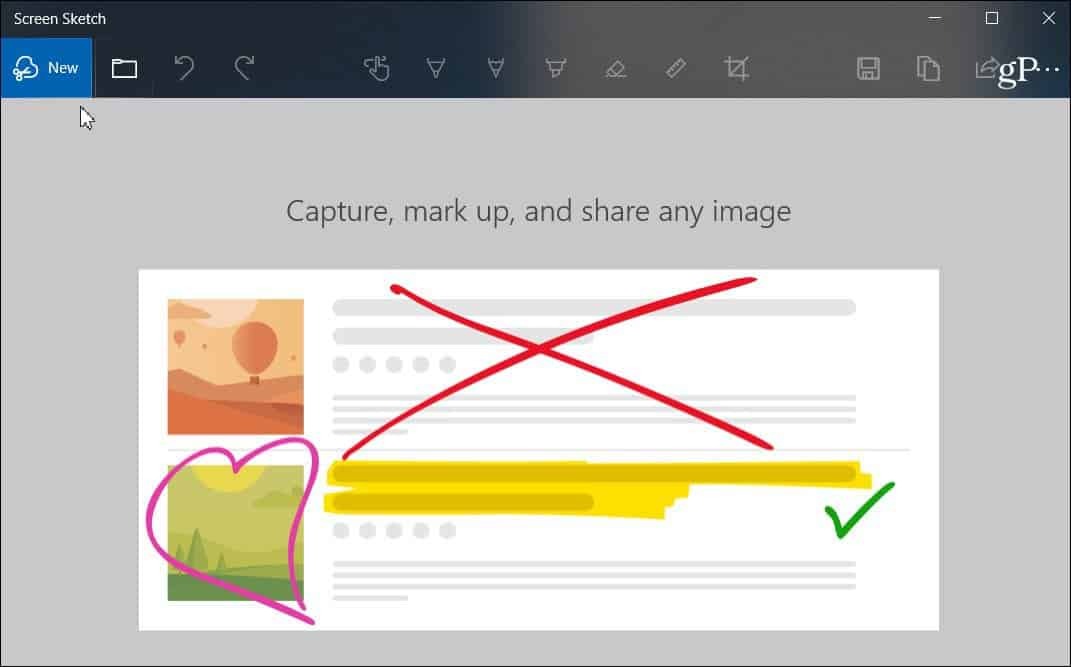
Csakúgy, mint a Snipping Tool, a képernyő kiszürkül, és tetején láthatsz néhány lehetőséget. A gombok különböző lehetőségeket kínálnak a felvétel készítésére, például a Szabad formátum, a Régió vagy a Teljes képernyő. Használhatja a Windows billentyű + Shift + S egy régió lövés közvetlen elindításához.
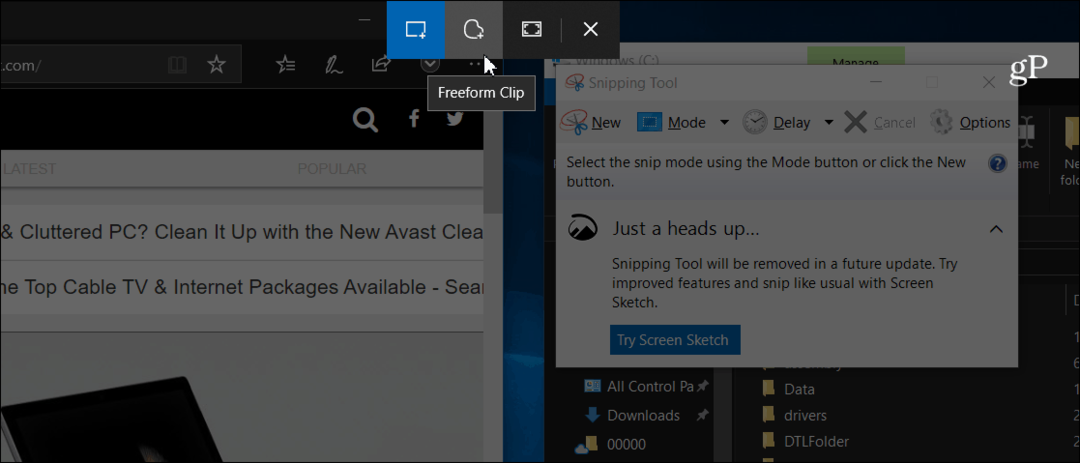
Miután elkészítette a felvételt, látni fogja több lehetőségét annak megjegyzéséhez. Különböző lehetőségek vannak a képernyővázlat eszköztárban, például vonalzó, különböző tintaszínek, kivágás stb. Hasonló a többihez Windows tinta olyan funkciókkal, mint a Tinta munkaterület. Vagy, amit látsz, amikor jelölje meg az e-könyvet a Microsoft Edge alkalmazásban az ujjával. Természetesen, ha van egy Surface toll, akkor még számos további funkció és beállítás is konfigurálható.
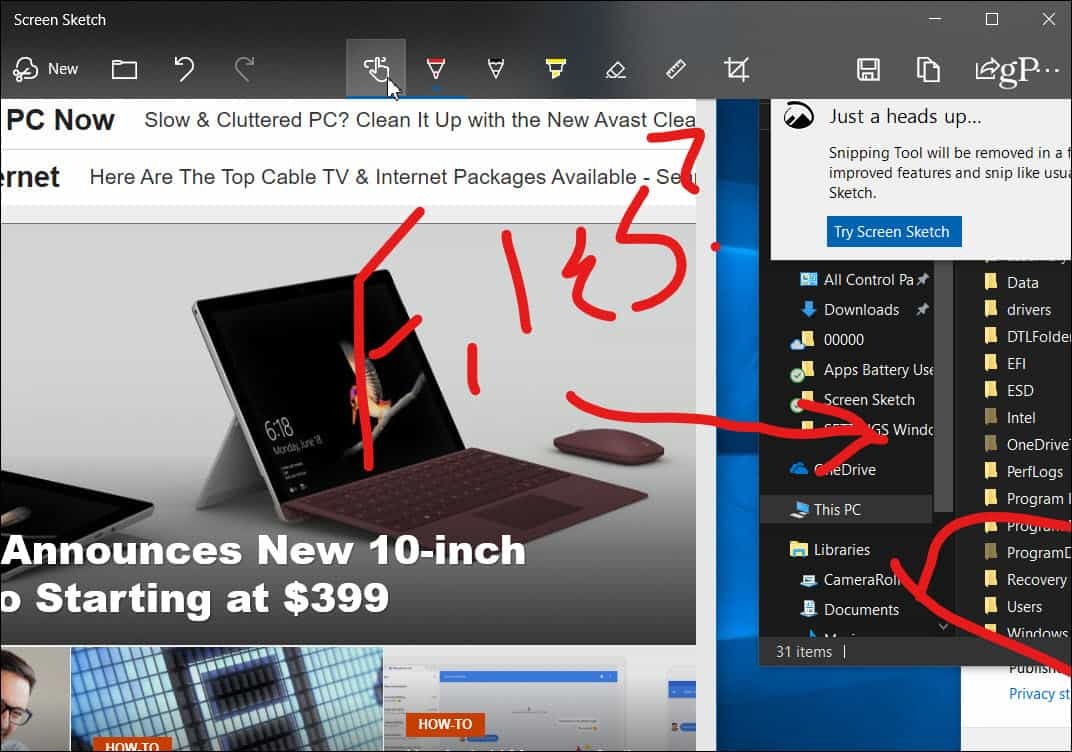
A fénykép megosztásához kattintson az alkalmazás jobb felső sarkában található Megosztás ikonra. Megkapja az alkalmazások, emberek és eszközök listáját, amelyekkel megoszthatja a fájlt. A tapasztalat hasonló a Windows 10 más megosztási szolgáltatásaihoz, mint például Közeli megosztás.
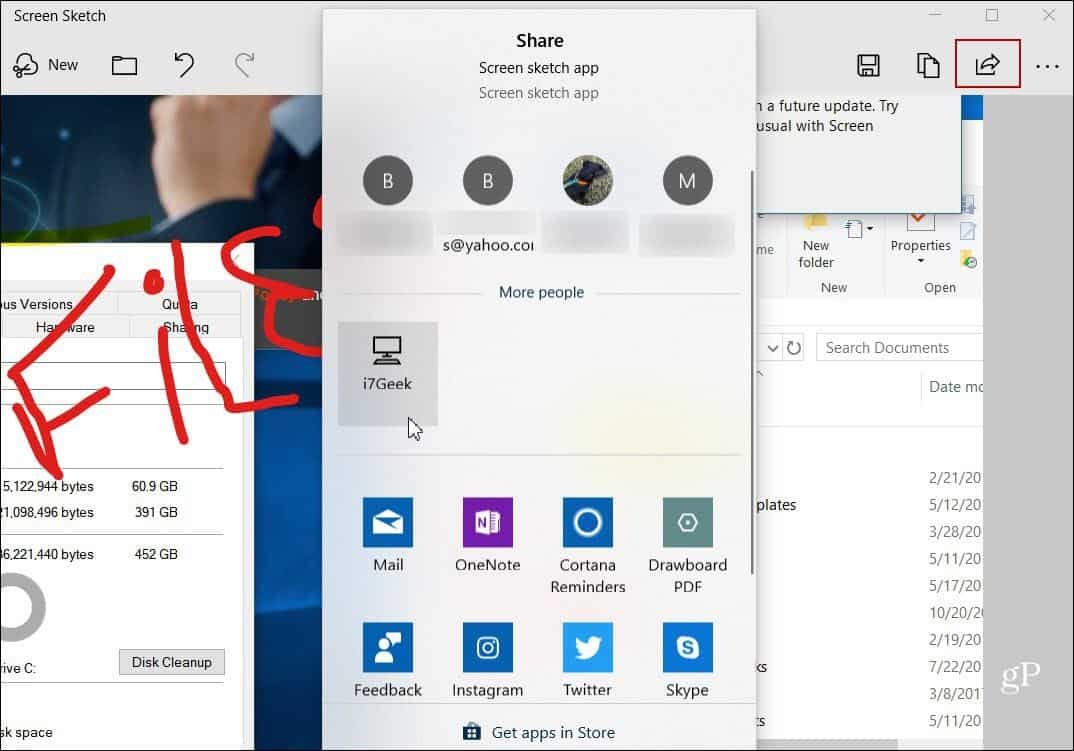
Azt is elkészítheti PrtScn gomb a képernyővágás elindításához. Menj oda Beállítások> Könnyű hozzáférés> Billentyűzet és kapcsolja be a „Nyomtatás képernyő parancsikonja” szakasz alatt található lehetőséget.
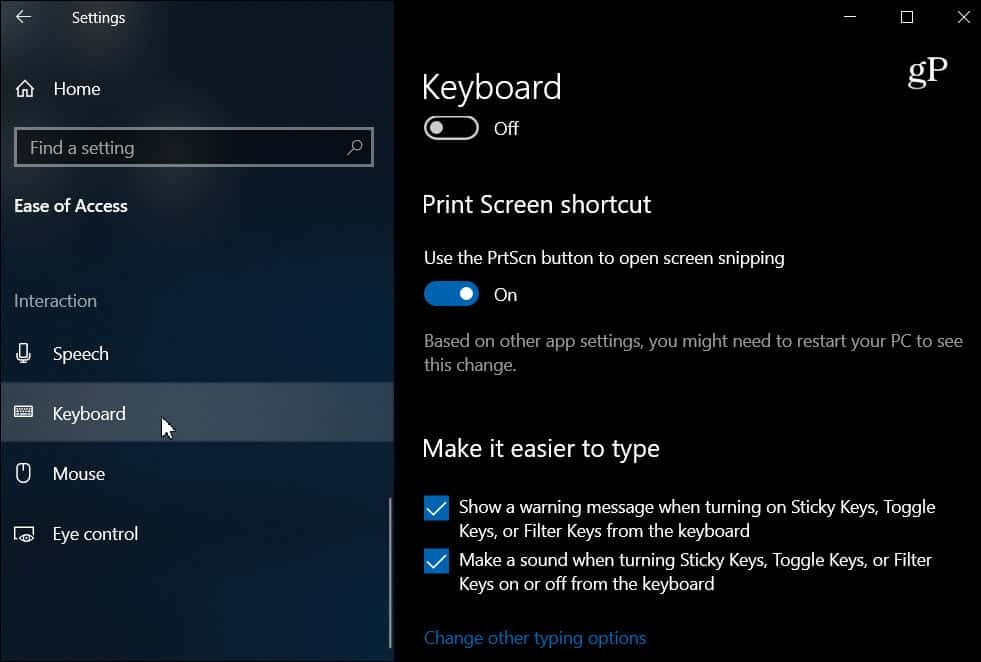
Fedeztük fel a következő módszereket: képernyőképeket készíthet minden platformon. Az új Snip & Sketch eszköz nagyszerű lehetőséget kínál a Windows 10 képernyőképeinek megragadására, jelölésére és megosztására. Amikor hivatalosan megjelenik, a jelenlegi Snipping Tool felhasználóinak könnyen használhatónak kell lennie. Olyan érzékeny és intuitív, de további funkciókkal rendelkezik.

